3 Maneras de Convertir Archivos MPG a MP3 en Mac/Windows/En línea
Los formatos MPG y MP3 tienen propósitos distintos en el ámbito digital. MPG (MPEG) se asocia principalmente con archivos de video, mientras que MP3 es sinónimo de archivos de audio. Convertir MPG a MP3 es crucial para la compatibilidad y la comodidad, ya que permite a los usuarios extraer audio de los archivos de video o reducir el tamaño del archivo para compartirlo y reproducirlo más fácilmente en varios dispositivos.
Esta completa guía explorará algunos de los múltiples métodos para convertir MPG a MP3 de forma eficiente tanto en plataformas Mac como Windows y herramientas de conversión en línea. Tanto si priorizas la conservación de la calidad como la sencillez o la accesibilidad en línea, esta guía pretende ofrecerte soluciones adaptadas a tus necesidades.
Parte 1: ¿Cómo Convertir MPG a MP3 en Mac o Windows?
1. La Mejor Forma de Mantener la Calidad con HitPaw Univd
HitPaw Univd (HitPaw Video Converter) es una herramienta de software versátil que maneja varias tareas multimedia, incluyendo la conversión de MPG a MP3 con la máxima conservación de la calidad.
A continuación, te explicamos por qué se considera una de las mejores opciones para esta tarea:- Interfaz Fácil de Usar: HitPaw Univd tiene una interfaz intuitiva que permite a los usuarios explorar sus funcionalidades sin esfuerzo. El diseño simple garantiza una experiencia de usuario sin problemas, incluso para aquellos que son nuevos en la conversión de video.
- Rápida Velocidad de Conversión:Una de las principales características de HitPaw Univd es su excepcional velocidad de conversión. Utilizando algoritmos avanzados, convierte eficazmente mpg a mp3 gratis en una fracción del tiempo en comparación con otras opciones de software.
- Funciones Adicionales: Más allá de la conversión de MPG a MP3, HitPaw Univd ofrece muchas otras características, incluyendo soporte para varios formatos de entrada y salida, capacidades de edición de video y funcionalidad de conversión por lotes. Esta versatilidad lo convierte en la opción preferida de los usuarios que buscan soluciones multimedia completas.
Primero, descarga la aplicación y luego realiza los siguientes pasos.
-
Paso 1: Instala el convertidor de video HitPaw en tu dispositivo e importa tu archivo MPG haciendo clic en el botón "Añadir Archivos".

-
Paso 2: Seleccione MP3 como formato de salida en el menú desplegable.

-
Paso 3: Selecciona la carpeta final para el archivo MP3 convertido.
-
Paso 4: Haz clic en la opción "Convertir" para iniciar el proceso de conversión.

2.VLC Media Player
VLC Media Player es una versátil plataforma multimedia conocida por su compatibilidad con diversos formatos de audio y video. Es un software gratuito y de código abierto que soporta la reproducción de la mayoría de archivos multimedia, DVDs, CDs de audio, VCDs y protocolos de streaming. Más allá de su función principal como reproductor multimedia, VLC también ofrece características adicionales, incluyendo capacidades de conversión de formatos.
Pasos para Convertir MPG a MP3 usando VLC:-
Paso 1: Abre VLC Media Player y navega hasta la pestaña "Media" en la barra de menú.
-
Paso 2: Selecciona "Convertir/Guardar" en el menú desplegable o utiliza Ctrl + R.
-
Paso 3: En la ventana "Abrir Medios", haz clic en el botón "Añadir" para importar el archivo MPG que quieras convertir.
-
Paso 4: Después de añadir el archivo, haz clic en el botón "Convertir o Guardar" en la parte inferior de la ventana.
-
Paso 5: En la ventana "Convertir", selecciona "Audio - MP3" como perfil deseado en el menú desplegable.
-
Paso 6: Selecciona la carpeta final para el archivo MP3 convertido haciendo clic en el botón "Examinar".
-
Paso 7: Haz clic en el botón "Iniciar" para iniciar el proceso de conversión
VLC Media Player ofrece un método sencillo para convertir mpg a mp3, haciéndolo accesible a usuarios familiarizados con el software. Una de sus ventajas es su amplia compatibilidad con diferentes formatos de archivo y su disponibilidad en múltiples plataformas. Sin embargo, el proceso de conversión de VLC puede necesitar funciones más avanzadas en un software de conversión dedicado. Además, los usuarios pueden encontrar problemas con archivos complejos o de gran tamaño, y la interfaz puede necesitar ser más intuitiva para los principiantes que las herramientas de conversión dedicadas. A pesar de estas limitaciones, VLC sigue siendo una opción fiable para tareas básicas de conversión de formatos.
Parte 2: ¿Cómo Convertir Archivos MPG a MP3 En Línea?
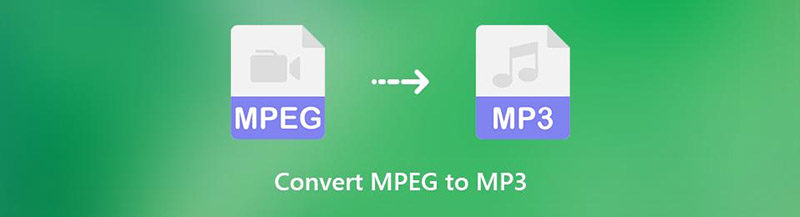
CloudConvert es una popular plataforma en línea que ofrece una amplia gama de servicios de conversión de archivos, incluida la conversión de archivos MPG a formato MP3. Con su interfaz intuitiva y tecnología basada en la nube, CloudConvert proporciona una solución conveniente para los usuarios que prefieren herramientas en línea para sus necesidades de conversión.
Pasos para Convertir MPG a MP3 Usando Herramientas En Línea:-
Paso 1: Comienza por navegar al sitio web de CloudConvert. Puedes utilizar cualquier navegador web en tu dispositivo.
-
Paso 2: Una vez en el sitio web de CloudConvert, selecciona la opción "Seleccionar Archivos" para subir tu archivo MPG desde tu computadora o almacenamiento en la nube.
-
Paso 3: Después de subir el archivo MPG, selecciona MP3 como formato de salida final para la conversión.
-
Paso 4: CloudConvert permite a los usuarios personalizar los ajustes de conversión como la tasa de bits o las opciones de recorte según tus preferencias.
-
Paso 5: Después de seleccionar el formato de salida deseado y personalizar los ajustes (si es necesario), haz clic en el botón "Iniciar Conversión" para iniciar el proceso.
-
Paso 6: Una vez completada la conversión, CloudConvert te proporcionará un enlace para guardar el archivo MP3 convertido.
Ventajas de los Métodos de Conversión En Línea
- Ofrecen comodidad con una conexión estable a Internet
- No requieren software
- Accesible para usuarios independientemente del sistema operativo< que tengan/li>
Limitaciones de los Métodos de Conversión En Línea
- Restricciones en el tamaño de los archivos
- Dependencia de Internet
- Preocupación por la privacidad
A pesar de estas limitaciones, CloudConvert y otras herramientas en línea similares ofrecen una solución cómoda y accesible para convertir archivos MPG a MP3, que satisface a los usuarios que prefieren la flexibilidad y simplicidad de los métodos de conversión en línea.
P1. ¿Es lo mismo MPG que MP3?
R1. No, MPG (MPEG) es un formato de archivo de video, mientras que MP3 es un formato de archivo de audio. Tienen propósitos diferentes en los medios digitales.
P2. ¿Puedo fusionar dos videos MPG y convertirlos en un archivo MP3?
R2. Es posible combinar varios videos MPG en un archivo MP3 utilizando HitPaw Univd. Ya que HitPaw Univd soporta la conversión de MPG a MP3 y permite fusionar varios archivos de video en uno antes de convertirlos al formato de audio deseado.
Conclusión
En conclusión, convertir MPG a MP3 es una necesidad común por varias razones, incluyendo la extracción de audio de archivos de video o la reducción del tamaño del archivo. Esta guía ha proporcionado métodos completos para realizar esta tarea tanto en plataformas Mac y Windows como en línea.
Tanto si priorizas la conservación de la calidad como la simplicidad o la accesibilidad en línea, existe una solución adaptada a tus necesidades. En definitiva, la elección del método de conversión depende de las preferencias y requisitos individuales, pero con las herramientas adecuadas, como Univd Convertidor de MP3, el proceso puede ser fluido y sin complicaciones.









 HitPaw Univd
HitPaw Univd  HitPaw Edimakor
HitPaw Edimakor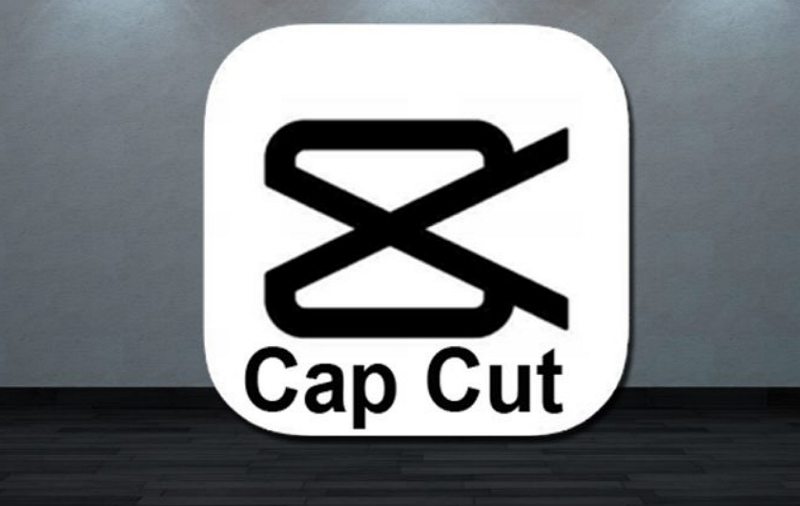

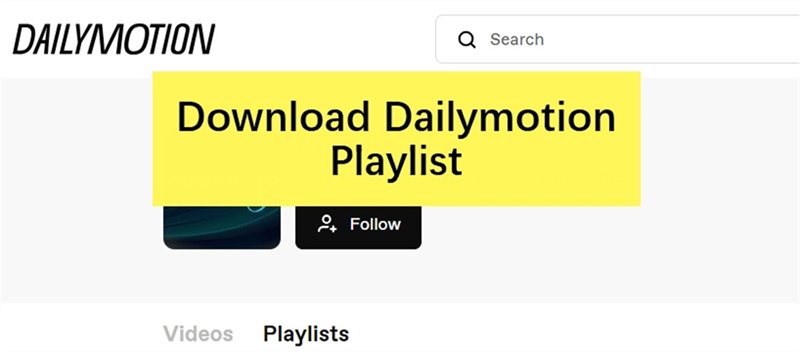

Compartir este artículo:
Valorar este producto:
Juan Mario
Redactor jefe
Trabajo como autónomo desde hace más de cinco años. He publicado contenido sobre edición de video, edición de fotos, conversión de video y películas en varios sitios web.
Más ArtículosDejar un comentario
Introduce tu opinión sobre los artículos de HitPaw